声卡驱动在Win10系统中扮演着至关重要的角色,负责音频设备的正常运行。然而,由于各种原因,声卡驱动可能会出现问题导致声音无法播放或产生噪音。为了解决这些问题,我们可以尝试重装声卡驱动。本文将为您提供一份详细的教程,以帮助您在Win10系统中重新安装声卡驱动。
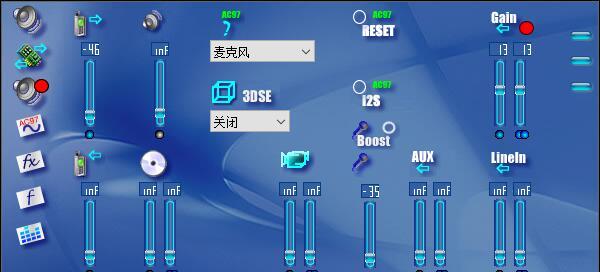
一、确定声卡型号和厂商
二、下载正确的声卡驱动程序
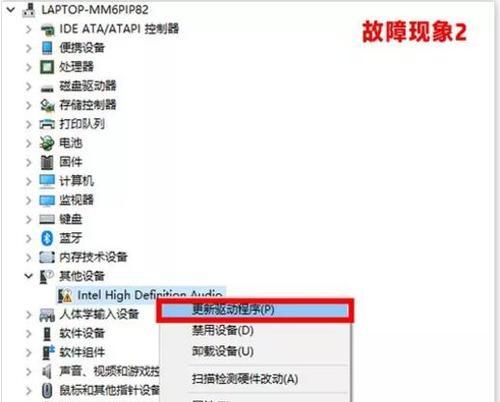
三、备份当前的声卡驱动
四、卸载原始的声卡驱动
五、清理残留文件和注册表项
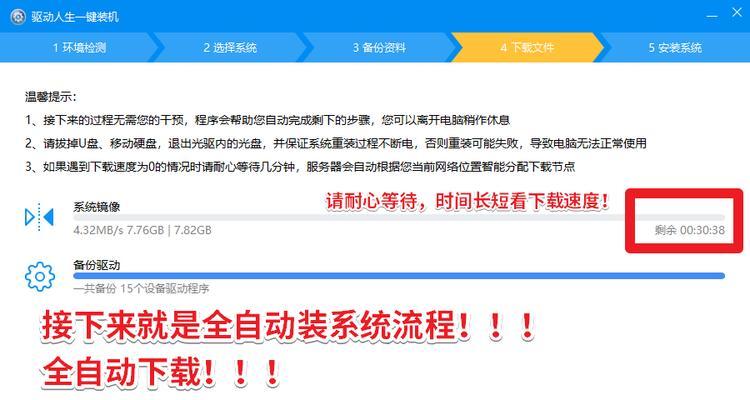
六、关闭杀毒软件和防火墙
七、安装新的声卡驱动程序
八、重启计算机
九、检查声音设置
十、更新Windows系统
十一、使用设备管理器检测问题
十二、恢复系统到之前的状态
十三、联系厂商技术支持
十四、重装操作系统
十五、寻求专业帮助
一:确定声卡型号和厂商
我们需要确定您的声卡型号和厂商。您可以通过以下方式获取这些信息:打开设备管理器,在“声音、视频和游戏控制器”下找到您的声卡,右键点击并选择“属性”,然后切换到“详细信息”选项卡,选择“设备实例路径”属性,您将在此找到声卡的设备ID,其中包含型号和厂商信息。
二:下载正确的声卡驱动程序
一旦您确定了声卡型号和厂商,接下来就需要下载适用于您的声卡的正确驱动程序。您可以前往声卡厂商的官方网站,在支持或下载页面上找到相应的驱动程序。确保下载与您声卡型号和操作系统版本匹配的驱动程序。
三:备份当前的声卡驱动
在进行声卡驱动的重装之前,强烈建议您备份当前的声卡驱动。这样可以在需要时还原到之前的状态。您可以使用第三方的驱动备份工具或手动备份声卡驱动程序文件。
四:卸载原始的声卡驱动
在安装新的声卡驱动之前,我们需要先卸载原始的驱动程序。打开设备管理器,找到您的声卡,在右键菜单中选择“卸载设备”,勾选“删除驱动程序软件”选项,并确认卸载。
五:清理残留文件和注册表项
在卸载声卡驱动后,可能会留下一些残留文件和注册表项。为了确保干净的安装,我们需要使用第三方的卸载工具或手动清理这些残留文件和注册表项。
六:关闭杀毒软件和防火墙
在安装新的声卡驱动程序之前,我们建议您暂时关闭杀毒软件和防火墙。这是为了避免这些安全软件干扰驱动程序的正常安装。
七:安装新的声卡驱动程序
双击下载的声卡驱动程序安装文件,按照提示完成驱动程序的安装过程。确保选择正确的安装选项,并注意阅读任何附带的说明。
八:重启计算机
在安装完新的声卡驱动后,我们需要重新启动计算机以使更改生效。完成重启后,检查声音是否正常工作。
九:检查声音设置
打开声音设置,确保已选中正确的声音输出设备和音量设置。有时声卡驱动安装后默认的设置可能不适合您的设备,您可能需要手动进行调整。
十:更新Windows系统
确保您的Windows系统是最新的,可以通过Windows更新功能进行检查和更新。有时声卡问题可能是由于系统缺少必要的更新导致的。
十一:使用设备管理器检测问题
如果声卡问题仍然存在,您可以使用设备管理器来检测并解决问题。在设备管理器中,找到您的声卡,右键点击并选择“更新驱动程序”,选择“自动搜索更新的驱动程序软件”。
十二:恢复系统到之前的状态
如果以上方法都没有解决声卡问题,您可以尝试将系统恢复到之前的状态。在Windows系统恢复选项中,选择一个可以回退到之前正常工作状态的时间点进行恢复。
十三:联系厂商技术支持
如果您仍然无法解决声卡问题,建议您联系声卡厂商的技术支持团队寻求帮助。他们可能会提供更专业的指导和解决方案。
十四:重装操作系统
如果所有尝试都失败了,您可以考虑重装操作系统。这是最后的手段,但在某些情况下可能是解决声卡问题的唯一方法。
十五:寻求专业帮助
如果您对重装声卡驱动或重装操作系统不确定,或者您不想冒风险,那么最好寻求专业人士的帮助。他们可以为您提供准确的解决方案,并确保您的计算机安全和正常工作。
通过本教程,您应该能够轻松地重装Win10声卡驱动并解决声音问题。请记住,在进行任何更改之前备份重要数据,并谨慎操作。祝您成功修复声卡问题!
标签: #声卡驱动

